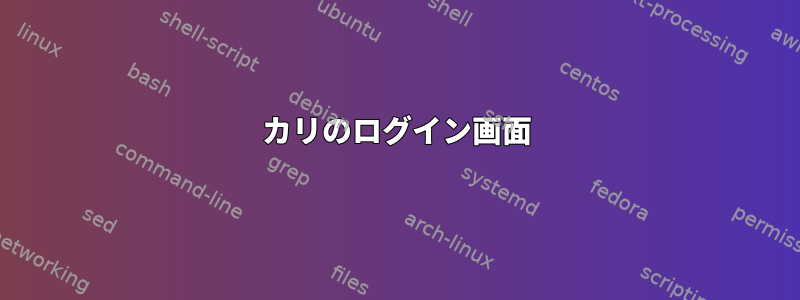
私はKali 1.1.0をインストールしてgnome-fallbackに変更しましたgnome。ログイン/ロック画面を変更する方法はありますか?背景も変えたい、ルックスも変えたい
答え1
以前のバージョンと100%遅れているわけではありませんが、それ以降のバージョンではワークスペースデスクトップの右上に移動できます(Wi-Fiに関するクイック情報にアクセスできる場所)。レンチ/設定アイコンをクリックして設定を入力します(必要な方法でこれを行うことができます)。最後に、設定で「背景」アイコンを選択してください。設定ウィンドウはWindowsのコントロールパネルに似ています。まずディスプレイに移動してから背景に移動します。
したがって、「すべての設定」に移動して「背景」または同様のオプションを見つけて、ロック画面とデスクトップをそれぞれ変更できることを確認してください。
これが1.1で動作しない場合は申し訳ありませんが、日常的な使用が非常に簡単で、時々コマンドを使用することを気にしない限り、Kaliは日常的な使用が難しくなるか、作業が多い可能性があることに言及したかったのです. Linuxを起動し、作業を実行し、CLIをよりよく理解するのに役立つ優れたディストリビューションです。しかし、前述のように、日常的な使用に最適なLinuxディストリビューションではありません。実際には構成しないので、一般的に扱う特定のコマンドを学ぶ必要があります。
それでも問題なくドライブをマウントしてファイルを再生できるので、映画を見たり、音楽を聴いたり、ウェブを閲覧したりするのには問題ありません。最善の選択ではありませんが、実際にこれを実行するために「間違っている」ことはありません。しかし、他のバージョンは適応しやすくなるかもしれません。
さらに、GNOMEは基本的にデスクトップシステムです。ご存知のように、ロック画面でこのオプションを変更すると、環境のみが変更されます。ただし、ドロップダウンオプションを切り替えてGNOMEなどを選択して直接制御するという点では、ロック画面自体とは何の関係もありません。コマンドまたは検索設定を使用して背景画像を手動で設定する必要があります。
これらのいくつかが役に立つことを願っています。
答え2
Kali 2.0のログイン壁紙を変更して設定する3つのステップがあります。これがKali 1.0ユーザーに役立つかどうかはわかりません。ターミナルに入るとすぐ
現在ログインしている画像の解像度を確認してください。これを行うには、次のコマンドを使用できます。
eog /usr/share/gnome-shell/theme/KaliLogin.png画像ビューアで左下を見て解像度を確認できます。
解像度が確保されたら、代替画像のサイズがこのサイズであること、さらに重要なのはpng形式であることを確認してください。次に、次のコマンドを使用して画像を移動し、既存の画像を置き換えます。
mv /path/to/your/image/image_name.png /usr/share/gnome-shell/theme/KaliLogin.pngこれはオプションのステップです。コンピュータを再起動して、新しい画像がログイン画面にぴったり合っていることを確認してください。それ以外の場合は、端末で次のコマンドを実行します。
gnome /usr/share/gnome-shell/theme/gnome-shell.cssこれにより、ログイン画面の背景画像設定を指定するのに役立つカスケードスタイルシートがテキストエディタで開きます。このファイルで次の行を見つけます。
#lockDialogGroup { background: #2e3436 url(KaliLogin.png); background-repeat: no-repeat; background-size:cover; }
background-sizeに変更しますcontain。 CSSファイルを保存して閉じた後、コンピュータを再起動します。
答え3
私もコーヒーショップに現れる大きな「KALI LINUX」画面が好きではありません;)
使用する新しい画像を見つけます。 /usr/share/images/desktop-base/
フルパスを取得して、次のようにコマンドに使用するイメージ名を追加します。
sudo gconftool-2 --direct --config-source xml:readwrite:/etc/gconf/gconf.xml.defaults --set /desktop/gnome/background/picture_filename --type string /usr/share/images/desktop-base/lines-grub-1920x1080.png
答え4
2020年以降に探している人がいれば、すべてが簡単になります!少なくとも私のバージョンではLinux sec 5.4.0-kali4-amd64 #1 SMP Debian 5.4.19-1kali1 (2020-02-17) x86_64 GNU/Linux
LightDM GTK+ Greeterログイン画面をサポートする機能があります。
だからメニューから検索して認証し、背景を変えるだけです。また、ログインプロファイルに写真を設定するオプションや他のさまざまなオプションも提供されます。


